Si no sabes cómo agregar un toque de color a tu documento, las tablas son una excelente manera de dividir el texto y llamar la atención sobre los puntos clave en Microsoft Word. No sólo se ven estéticamente agradables, sino que el color también puede ayudar a estructurar la jerarquía visual de su trabajo.
Microsoft Word facilita cambiar el color de fondo de su tabla. Puedes colorear tablas ya existentes o crear otras nuevas desde cero. No importa si los datos ya están escritos en la tabla. Cambiar el color de fondo de una celda, fila, columna o tabla completa no afectará su contenido. Por eso, en esta publicación de blog, te brindaremos todos los consejos y trucos para embellecer los diseños de tus mesas con colores vibrantes que los harán destacar de la página.
Agregar un color con sombreado
Para agregar un color de fondo con Sombreado, solo necesita seleccionar las partes de la tabla que desea colorear. Puede utilizar este método para agregar más de un color a la tabla. Así es como:
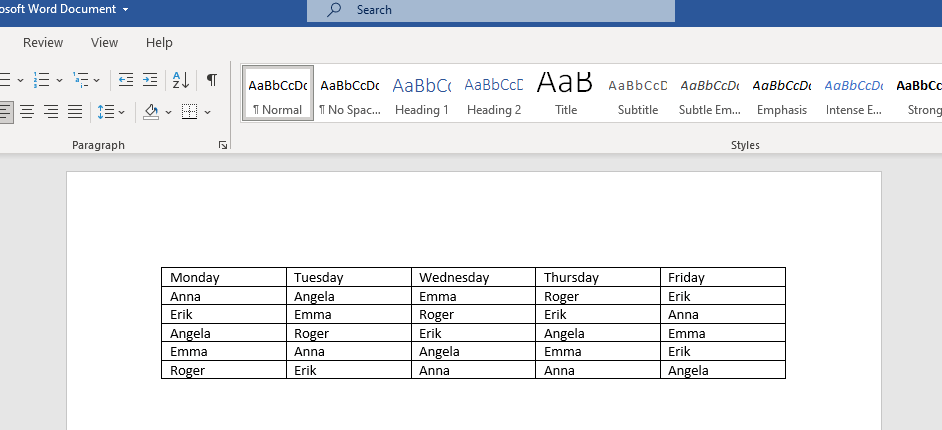
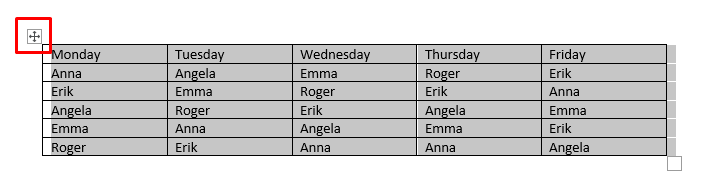
También puede seleccionar solo una celda, simplemente haga doble clic en ella. Si desea seleccionar una fila o columna completa, haga clic en la última o primera celda y arrastre el cursor hasta donde desea finalizar la selección.
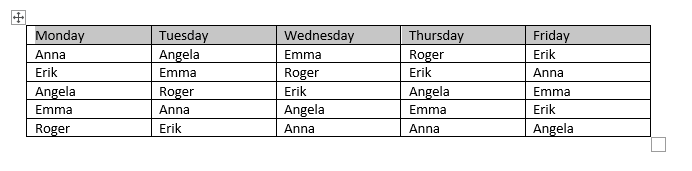
Si desea seleccionar varias celdas de tabla no continuas, presione Ctrly luego seleccione las celdas que desea colorear haciendo doble clic.
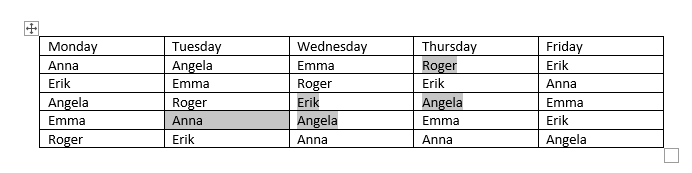
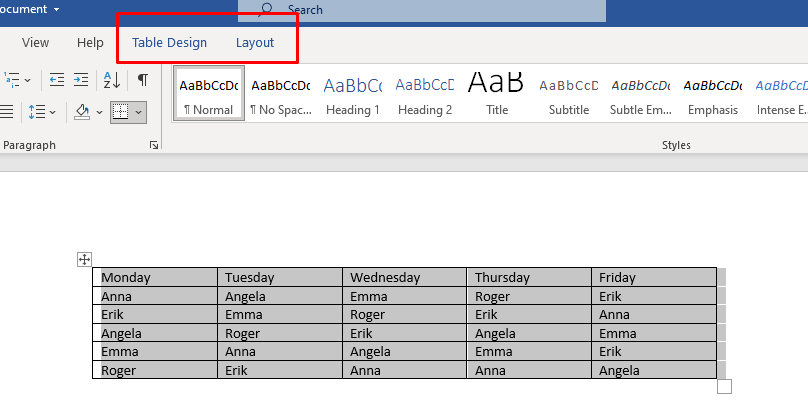
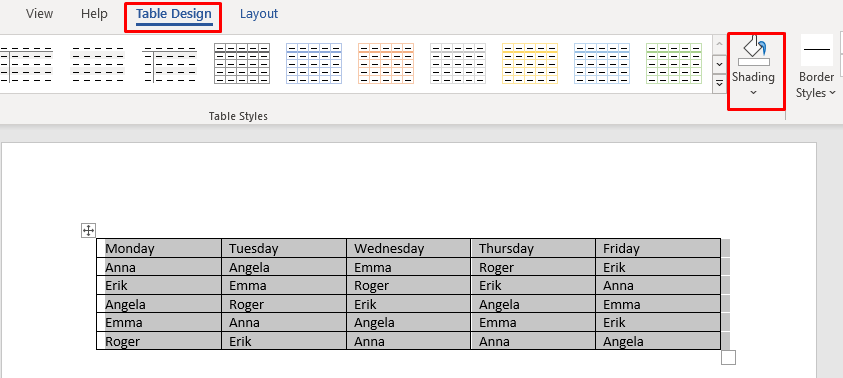
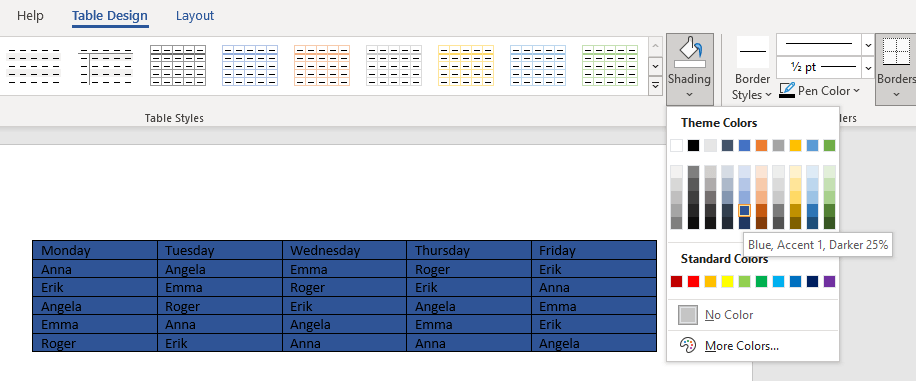
Ahora puedes personalizar el color de tu mesa siguiendo los siguientes pasos:
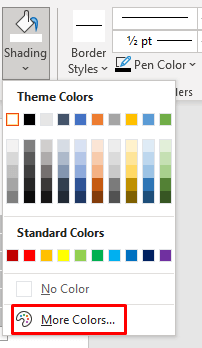
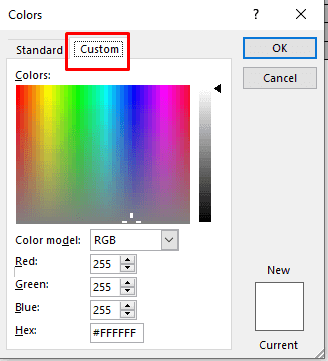
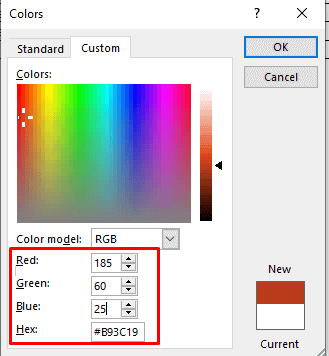
Esta es una forma de colorear el fondo de tu tabla de palabras y es bastante sencilla. Sin embargo, hay más de una forma de acceder al botón Sombreado:
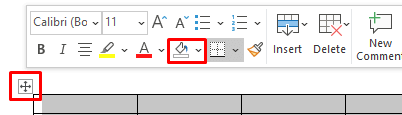
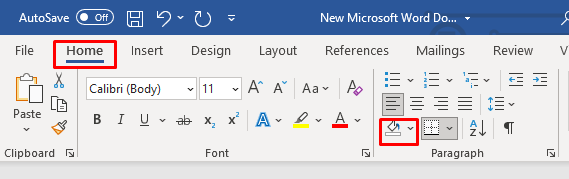
Usar estilos de tabla
Puedes utilizar Estilos de tabla para cambiar el color de una tabla. Eso sí, estos estilos son algo así como ajustes preestablecidos, colores de tema o plantillas. Elegirás una plantilla para una tabla completa, pero luego podrás editarla, agregar más colores o cambiar los colores existentes. Este método solo funciona en una tabla completa, pero puedes cambiar el color de sus celdas o filas más adelante, usando el método descrito anteriormente.
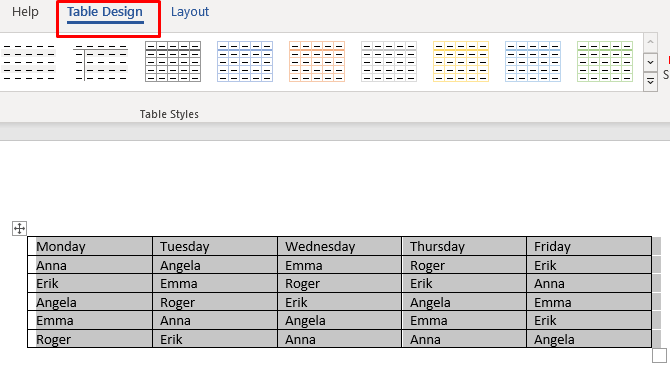
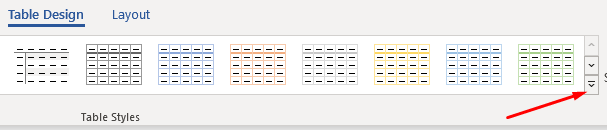
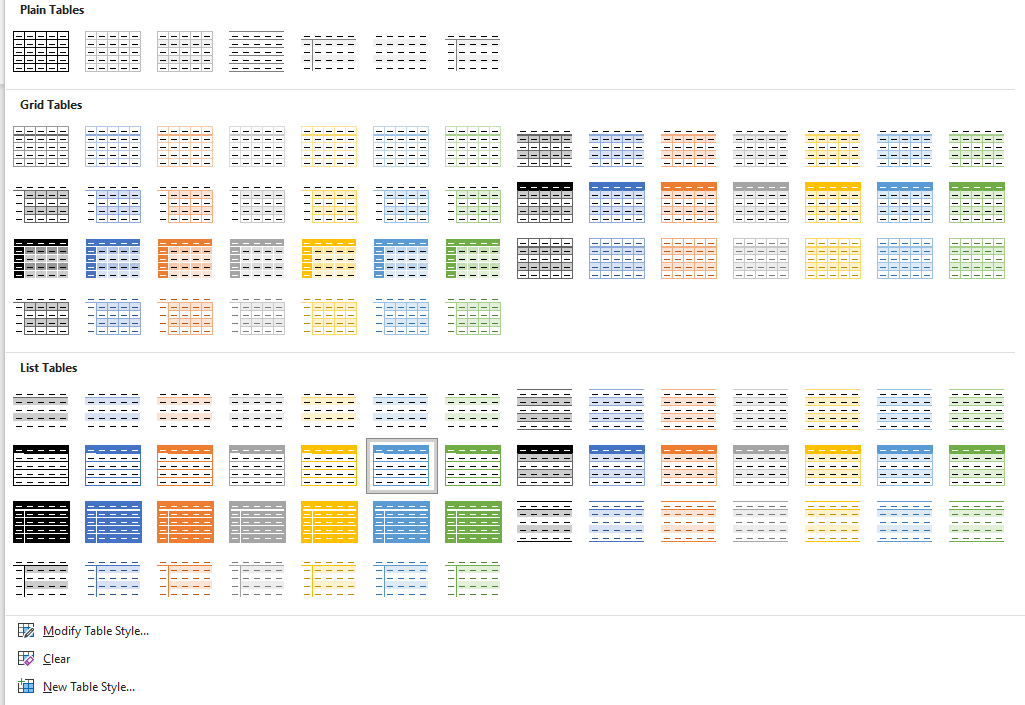
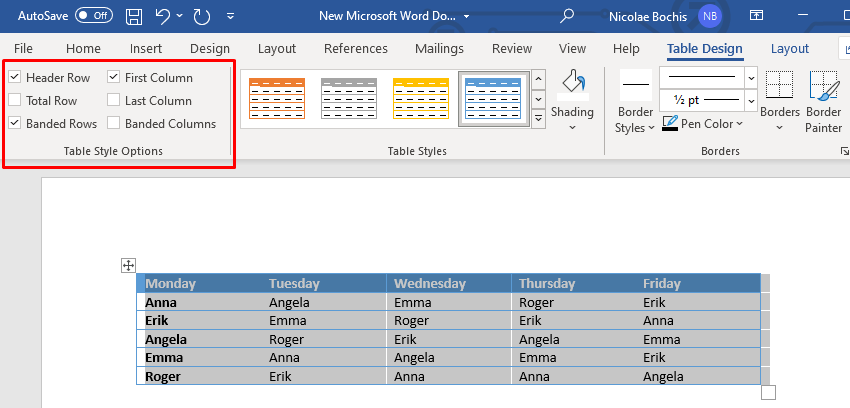
Los estilos de tabla pueden resultar beneficiosos si no tienes tiempo para diseñarlas. Simplemente puede elegir el ajuste preestablecido y cambiará no solo el color de fondo sino también todo el aspecto de su tabla, incluidos los bordes, las celdas y los encabezados.
Agregue color con bordes y sombreado
Agregar color de fondo a la tabla de Microsoft Word con Bordes y sombreadose utiliza mejor en tablas ya existentes.
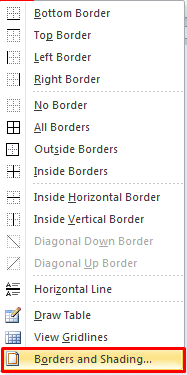
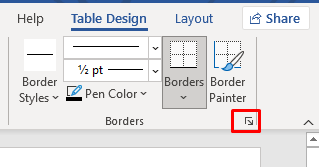
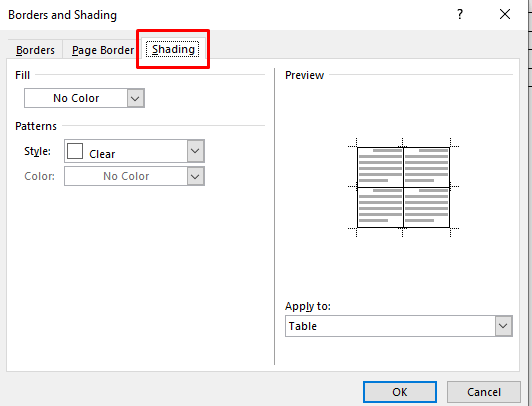
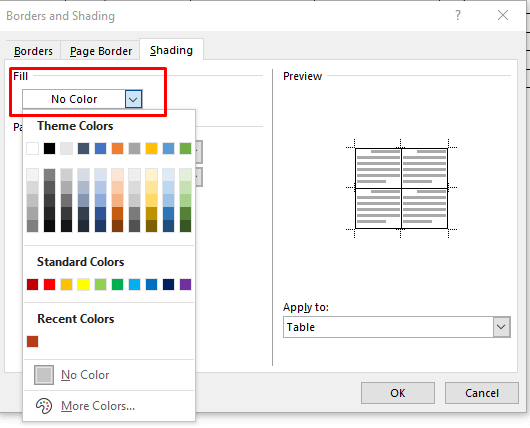
6. Para personalizar el color de fondo, vaya a Más coloresy seleccione un color de la paleta, o importe el código RBG personalizado.
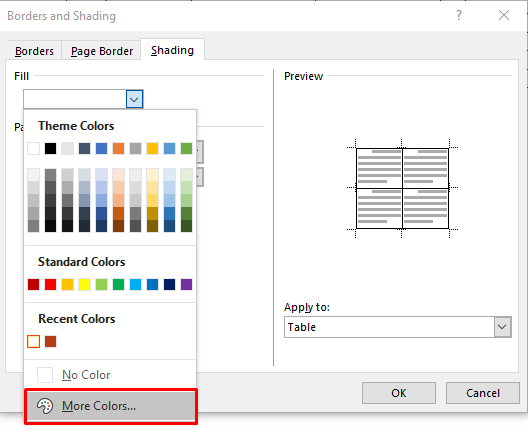
7. Ahora puedes elegir el porcentaje de tinte del color elegido seleccionando la flecha desplegable Estilo.
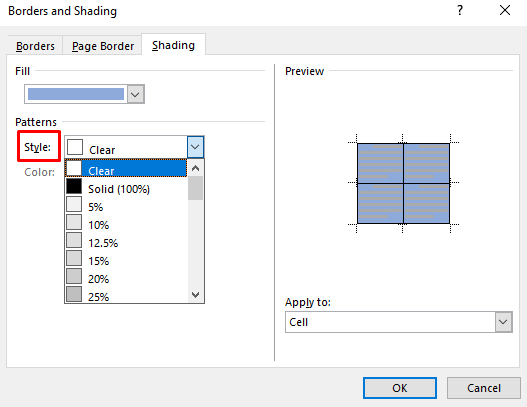
8. También puede ir al menú desplegable Aplicar ay elegir Celdapara aplicar el color solo a la selección de la tabla. Si elige Tabla, el color se agregará a toda la tabla.
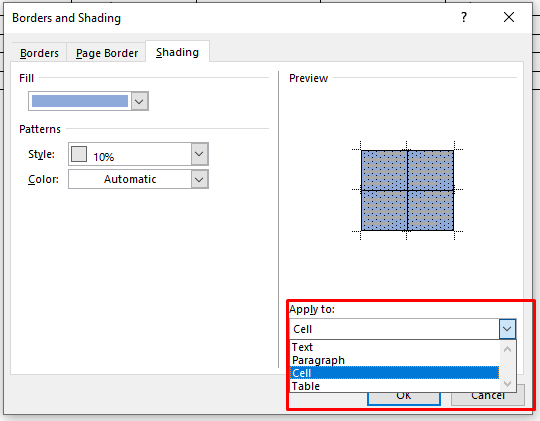
Una vez que haya terminado de seleccionar el color y los parámetros, haga clic en Aceptarpara volver a la tabla. Los cambios se aplicarán automáticamente.
Agregar color de fondo con la pestaña Diseño de bordes de página
El último método para agregar un color de fondo a la tabla puede parecer redundante. Sin embargo, es una opción y algunas personas pueden considerar más natural agregar color a sus mesas de esta manera. Aunque es muy similar al método descrito anteriormente, encontrarás la pestaña Diseño de bordes de páginaubicada más convenientemente en la cinta.
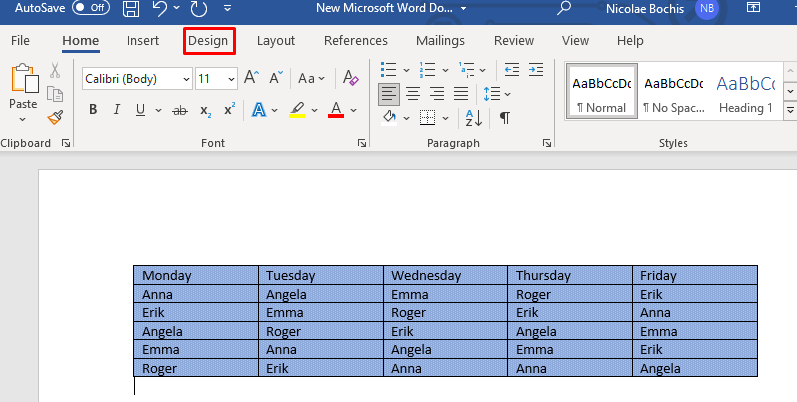

Esto abrirá la ventana Bordes y sombreado. Desde aquí puede configurar el color y los parámetros siguiendo los pasos descritos en el método anterior. Repetimos por si acaso:
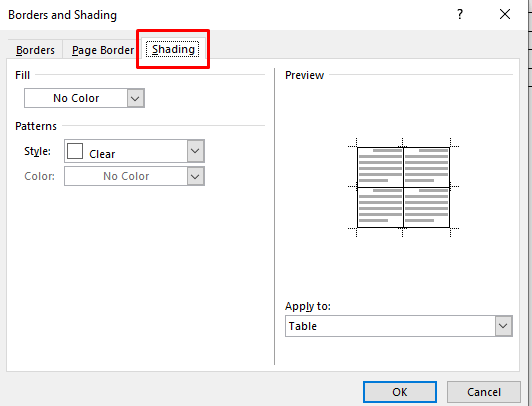
- .
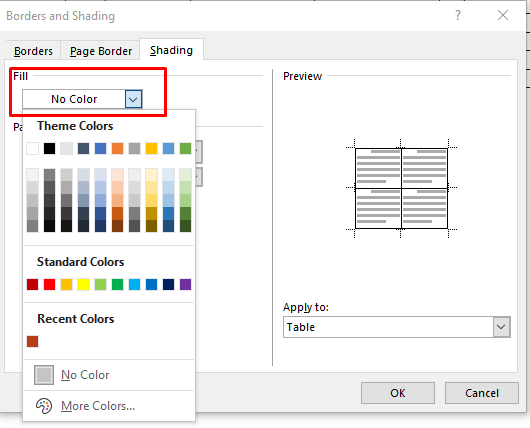
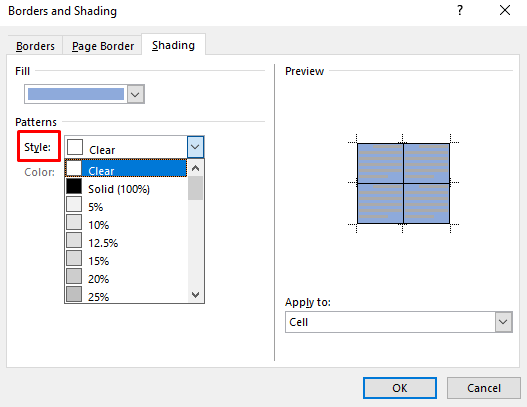
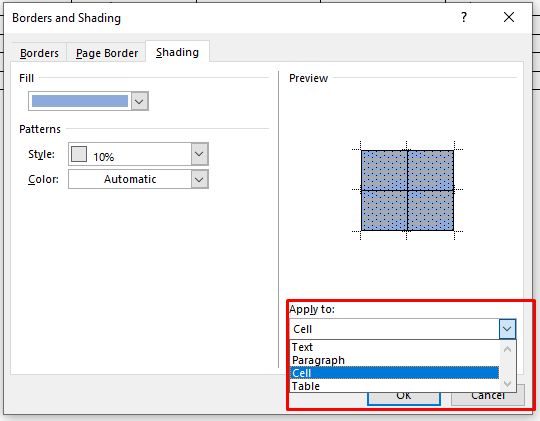
¡Y listo!
Ahora conoce cuatro formas diferentes de agregar un color de fondo a sus tablas de Microsoft Word. Agregar un color de fondo a las tablas en Word es una excelente manera de organizar visualmente el contenido. Con los sencillos pasos proporcionados anteriormente, puede aplicar fondos y bordes a las tablas con facilidad. Ahora, sus documentos serán más fáciles de leer para todos.
.